
Az OS X egyik legjobban megvalósított szolgáltatása dokumentum nyomtatása PDF-be, mivel nagyon hasznos, és nem kell semmilyen harmadik féltől származó szoftvert letöltenünk hozzá. Előfordulhat azonban, hogy jelszóval védenünk kell az említett PDF-fájlt, mielőtt elküldenénk.
Ehhez többféle módja van, például létrehozhat egy lemezképet konténerként vagy tömörítheti ZIP-ben, azonban ez nem biztosítja ugyanazt a biztonságot a dokumentum számára megfelelően, és megnehezítheti a feladatot a dokumentum feladója és címzettje számára is, ha nincsenek ismereteik vagy megfelelő programjuk.
Az OS X alapértelmezett beállításaiból azonban nincs közvetlen módszer a PDF titkosítására a folyamat meglehetősen egyszerűen követhető csak néhány lépésben:
Megnyitjuk a dokumentumot egy szövegszerkesztővel, és rákattintunk a menüre Fájl> Nyomtatás későbbi használatra a integrált PDF menü a bal alsó sarokban.
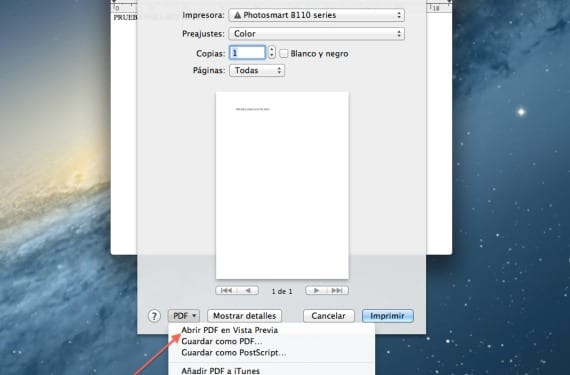
Miután megtalálta a PDF menüt, kattintson a gombra Nyissa meg a PDF-t az Előnézet alkalmazásban és a CMD + S segítségével elmentjük a megnyitott PDF-et, amivel különös figyelmet fordítva a párbeszédpanelre ez azért nyílik meg, mert ha az alsó mezőt nézzük, lehetőségünk lesz a fájl titkosítására és egy kívánt jelszó beillesztésére.

A következő pont a gomb megnyomásával megoszthatja a dokumentumot előnézetben, hogy e-mailben, postán vagy Airdropon küldje el. Amint láthatja, ez egy nagyon egyszerű folyamat, amely kellő biztonságot nyújt a kérdéses PDF dokumentum számára, és hogy ha egyik vagy másik okot elveszítené, akkor a dokumentum titkosítva maradna a jelszavával anélkül, hogy csomagolja ki egy ZIP-ből vagy egy képből, és tegye szabaddá.
Több információ - Aktiválja a Hibakeresés menüt a kapcsolatok alkalmazásban
Nem kell megnyitni az Előnézetben. Egyszerűen válassza a Nyomtatás> PDF> Mentés PDF-ként> Biztonsági beállítások lehetőséget, és ott adja meg a jelszót.